
[Guia completo] Como redefinir o iPad de fábrica sem a senha do ID Apple?

"Trabalho para uma empresa de lixo eletrônico e um cliente jogou fora um iPad 2 Air em perfeito estado, e o ID Apple dele ainda está registrado no dispositivo, o que me impede de fazer uma redefinição de fábrica. Gostaria de dar o iPad para o meu filho, mas não quero todo o conteúdo dessa pessoa no iPad. Existe alguma maneira de contornar isso? Obrigado!"
- do Reddit
Você pode querer redefinir seu iPad para as configurações de fábrica por vários motivos, como apagar todos os dados ou liberar mais espaço de armazenamento antes de revendê-lo. Uma redefinição completa é uma maneira eficaz de garantir que nenhuma informação pessoal seja armazenada no telefone. É mais fácil redefinir seu iPad para as configurações de fábrica se você se lembrar do seu ID Apple e da sua senha. Mas e se você tiver esquecido essas credenciais?
Como redefinir o iPad para as configurações de fábrica sem a senha do ID Apple? Bem, não se preocupe, pois este guia mostra a melhor maneira de redefinir o iPad para as configurações de fábrica sem o ID Apple.
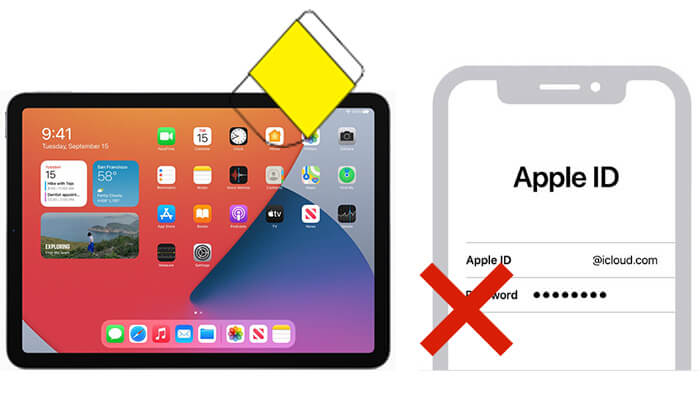
Se você busca a maneira mais direta e eficiente de contornar a senha do ID Apple para uma redefinição de fábrica, iOS Unlocker é, sem dúvida, a melhor escolha. Este software foi projetado especificamente para desbloquear dispositivos iOS e pode ajudar a remover vinculações de contas e restaurar as configurações de fábrica sem a necessidade de inserir o ID Apple, tornando-o compatível com quase todas as versões iOS .
Principais recursos do iOS Unlocker:
Como faço para redefinir meu iPad para as configurações de fábrica sem a senha ou o ID Apple? Siga os passos abaixo:
01 Abra o iOS Unlocker no seu computador e escolha a opção "Desbloquear ID Apple".

02 Conecte seu iPad ao computador e clique em "Iniciar" para começar.

03 Se o "Buscar iPhone" estiver desativado, o programa começará a desbloquear seu ID Apple imediatamente. Se estiver ativado, acesse "Ajustes" > "Geral" > "Redefinir Todos os Ajustes" para desativá-lo primeiro.

04 Aguarde alguns minutos enquanto o programa reinicia seu iPad sem solicitar o ID Apple.

Se você já conectou o iPad ao seu computador e selecionou "Confiar", você pode usar o iTunes (no Windows ou macOS Mojave) ou o Finder (no macOS Catalina e posterior) para redefinir o iPad para as configurações de fábrica sem o ID Apple.
Veja como apagar o iPad sem o ID Apple com o iTunes/Finder:
Etapa 1. Conecte seu iPad ao computador usando um cabo USB.
Passo 2. Abra o iTunes no seu computador e clique no ícone do iPad localizado no canto superior esquerdo da janela.
Etapa 3. Na seção "Resumo", selecione a opção "Restaurar iPad".
Etapa 4. Siga as instruções na tela para restaurar o iPad às configurações de fábrica.

Se você nunca sincronizou seu iPad com nenhum computador, pode apagá-lo entrando no modo de recuperação. Veja como apagar um iPad sem ID Apple usando o modo de recuperação:
Passo 1. Desligue o iPad e conecte-o ao computador.
Etapa 2. Entre no modo de recuperação no seu iPad e abra o iTunes ou o Finder.
Etapa 3. Quando forem exibidas as opções "Restaurar" ou "Atualizar", selecione "Restaurar".
Etapa 4. Mantenha seu dispositivo conectado ao computador até que o processo seja concluído.

Como redefinir o iPad sem a senha do ID Apple sem usar um computador? Se você conseguir desbloquear o dispositivo normalmente e tiver desativado o "Buscar iPad", poderá redefinir o iPad diretamente sem a senha do ID Apple usando o app Ajustes.
Veja como restaurar o iPad sem o iTunes ou senha via Ajustes:
Passo 1. Abra o aplicativo "Ajustes" no seu iPad.
Passo 2. Vá em "Geral" > "Transferir ou redefinir o iPad".
Etapa 3. Selecione "Apagar todo o conteúdo e configurações".
Etapa 4. Digite sua senha de bloqueio de tela para confirmar.
Etapa 5. O dispositivo apagará automaticamente os dados e reiniciará.

Caso você não consiga resolver o problema por meios técnicos, temos uma sugestão final: envie o comprovante de compra ao Suporte da Apple para desbloquear o iPad sem a senha do ID Apple. Você precisa ser o proprietário do iPad e o comprovante deve incluir o número de série, IMEI ou MEID do produto.
Se o ID Apple for seu, você pode redefinir facilmente tanto o ID Apple quanto as perguntas de segurança, mesmo que as tenha esquecido. Siga estes passos pararedefinir a senha do ID Apple online, sem precisar da senha atual:
Etapa 1. Abra um navegador no seu computador ou iPad e acesse a página de redefinição de senha do iForgot Apple ID .
Passo 2. Digite seu ID Apple e o código captcha exibido na tela e clique em "Continuar".

Passo 3. Você será solicitado a inserir o número de telefone confiável associado ao seu ID Apple. Após inserir o número, clique em "Continuar" para prosseguir.

Passo 4. Todos os dispositivos Apple conectados à mesma conta do iCloud receberão uma notificação com instruções. Em qualquer dispositivo, verifique a notificação e toque em "Permitir" na janela "Redefinir Senha".
Etapa 5. Digite a senha da tela do seu dispositivo e você será direcionado para a tela "Digitar nova senha", onde poderá definir sua nova senha do ID Apple.
Restaurar um iPad para as configurações de fábrica sem a senha do ID Apple não é impossível; pode ser feito facilmente escolhendo o método certo. No geral, se você procura uma solução rápida, segura e com alta taxa de sucesso, iOS Unlcoker é, sem dúvida, a ferramenta mais recomendada. Ele pode contornar o bloqueio sem precisar de nenhuma informação da conta, tornando-se a escolha ideal para lidar com problemas com o ID Apple.
Artigos relacionados:
Redefinição rápida de fábrica do iPad sem senha com 3 soluções
[Resolvido] Como desbloquear um iPad desativado sem o iTunes | Guia mais recente
Esqueceu a senha do iPad? 4 métodos para desbloquear o iPad sem senha/código de acesso





